Microsoft Visio 2013怎么加粗图形的边框线条
时间:2022-02-19 10:27:14 作者:无名 浏览量:50
很多人不知道Microsoft Visio 2013怎么加粗图形的边框线条?今日为你们带来的文章是Microsoft Visio 2013加粗图形边框线条的方法,还有不清楚小伙伴和小编一起去学习一下吧。
第一步:先在Visio页面要加粗边框线条的图形中点击鼠标(如图所示)。
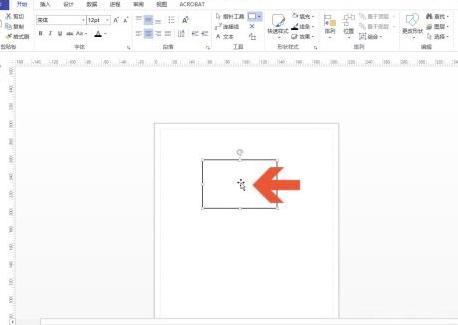
第二步:点击打开Visio的【开始】选项卡(如图所示)。
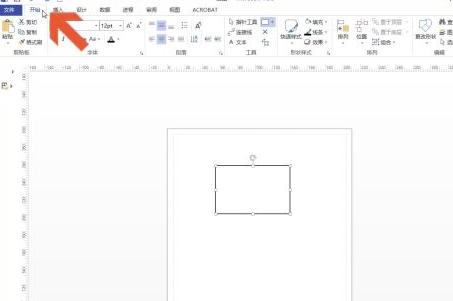
第三步:点击开始选项卡中的【线条】按钮(如图所示)。
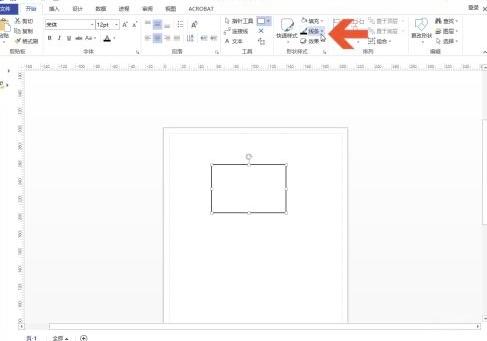
第四步:将鼠标指向弹出列表中的【粗细】选项(如图所示)。

在打开的线条选项中选择一个合适宽度的线条
这样,Visio 2013中图形的边框线条就加粗了(如图所示)。
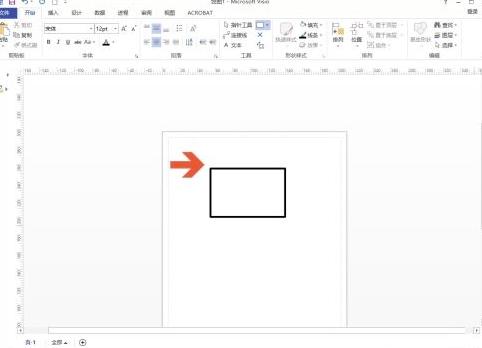
另外,在图形上点击鼠标右键,在弹出的列表中的【样式】按钮中也有【线条】选项,也可以更改边框线条的粗细
以上就是小编给大家带来的Microsoft Visio 2013怎么加粗图形的边框线条的全部内容,希望能够帮助到大家哦。
Microsoft Visio 2013
- 软件性质:国产软件
- 授权方式:共享版
- 软件语言:简体中文
- 软件大小:4597 KB
- 下载次数:22 次
- 更新时间:2022/2/15 17:05:27
- 运行平台:WinXP,Win7,...
- 软件描述:Microsoft Visio可以帮助您以更直观的方式创建图表的新功能... [立即下载]
相关资讯
相关软件
电脑软件教程排行
- 破解qq功能和安装教程
- 怎么将网易云音乐缓存转换为MP3文件?
- 比特精灵下载BT种子BT电影教程
- 微软VC运行库合集下载安装教程
- 土豆聊天软件Potato Chat中文设置教程
- 怎么注册Potato Chat?土豆聊天注册账号教程...
- 苏宁豆芽特色介绍及功能板块
- 浮云音频降噪软件对MP3降噪处理教程
- 英雄联盟官方助手登陆失败问题解决方法
- 蜜蜂剪辑添加视频特效教程
最新电脑软件教程
- 如何显示几何画板文本工具栏
- 几何画板中如何建立带根号的参数
- PowerPoint制作双线式简约封面教程
- Microsoft Visio 2013怎么加粗图形的边框线...
- Microsoft Visio 2013怎么插入柱形图
- Internet Explorer怎么添加受信任的站点
- BarTender是如何制作圆弧文本
- BarTender设计打印条码时字符被截掉的解决方...
- AutoCAD2010如何设置图形界限
- AutoCAD2010如何标注直线尺寸
软件教程分类
更多常用电脑软件
更多同类软件专题












